O Windows Media Player é o tocador de mídia padrão do Windows desde a versão XP do sistema operacional da Microsoft, mas pode ser desinstalado pelo usuário como qualquer outro programa, nem que seja por acidente. Caso seja necessário recupera-lo no PC, será preciso baixar um pacote de atualização específico ou instalar do zero. Veja neste tutorial como instalar o WMP no computador.
Como colocar legenda no Windows Media Player
Passo 1. Faça o download do Windows Media Player no TechTudo Downloads;
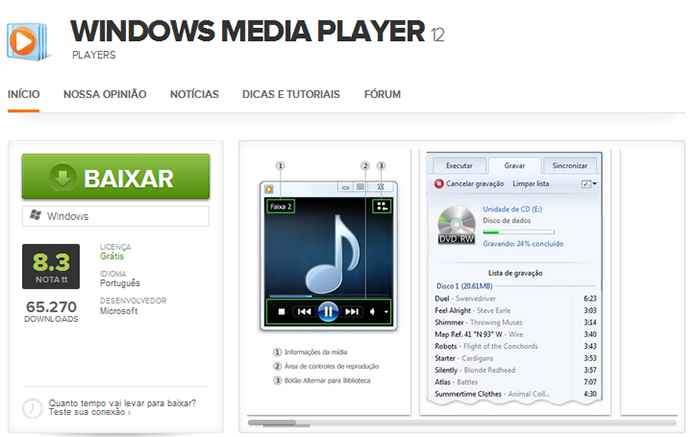 Baixe o Windows Media Player mais recente e instale de novo (Foto: Reprodução/Paulo Alves)
Baixe o Windows Media Player mais recente e instale de novo (Foto: Reprodução/Paulo Alves)Passo 2. Abra o arquivo para instalá-lo normalmente na máquina.
Outras versões
Caso tenha interesse em baixar outras versões do Windows Media Player, como as mais antigas, é necessário visitar o site de suporte da Microsoft. De lá, basta escolher o item compatível com a versão do Windows instalado no computador, desde o XP até o mais recente 8.1.
Passo 1. Acesse a página de suporte do Windows Media Player no site da Microsoft;
Passo 2. Escolha o link de download adequado, conforme a versão usada no seu computador. Repare que o Windows RT, exclusivo para tablets, não oferece suporte ao Windows Media Player;
 Busque a versão dedicada aos Windows XP, Vista, 7, 8 ou 8.1 (Foto: Reprodução/Paulo Alves)
Busque a versão dedicada aos Windows XP, Vista, 7, 8 ou 8.1 (Foto: Reprodução/Paulo Alves)Passo 3. Escolha o idioma na lista e clique em "Transferir" para baixar o Media Feature Pack;
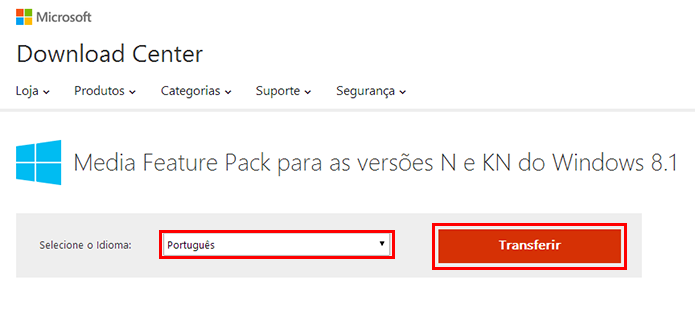 É necessário escolher o idioma da interface do Windows Media Player antes de baixá-lo (Foto: Reprodução/Paulo Alves)
É necessário escolher o idioma da interface do Windows Media Player antes de baixá-lo (Foto: Reprodução/Paulo Alves)Passo 4. Escolha a versão correta de acordo com seu sistema operacional: x64 para 64 bits e x86 para 32 bits. Em seguida, clique em "Next";
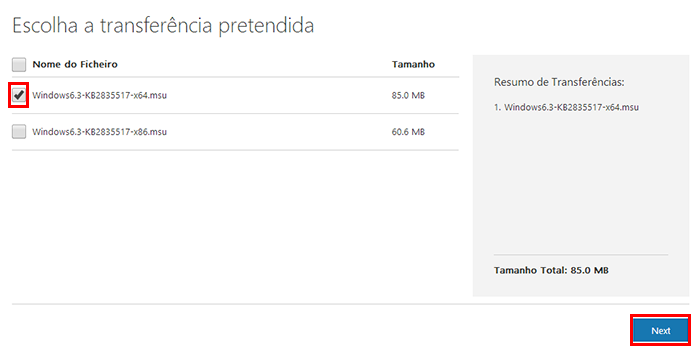 Selecione a versão 32 ou 62 bits e prossiga com o download (Foto: Reprodução/Paulo Alves)
Selecione a versão 32 ou 62 bits e prossiga com o download (Foto: Reprodução/Paulo Alves)Passo 5. Vá até a pasta na qual o arquivo foi baixado e execute-o. Reinicie o computador para aplicar as mudanças.
Após reiniciar, o PC com Windows deverá exibir novamente o Windows Media Player como uma das opções de tocador de mídia. Vale lembrar que, dependendo da versão do sistema, PCs podem vir pré-instalados com o Windows Media Player Classic, uma versão que mantém o design antigo e leve.
Como criar uma playlist no Windows Media Player? Confira no Fórum do TechTudo.
Até o próximo Melhor do Planeta
Fonte: http://www.techtudo.com.br/dicas-e-tutoriais/noticia/2014/05/como-instalar-o-windows-media-player-no-computador-de-novo.html

Nenhum comentário:
Postar um comentário